Planifiez des esquisses pour créer des modèles de manière efficace et pour les gérer facilement tout au long du processus de conception. Il est préférable d'ajouter des détails de finition (tels que des congés, des chanfreins et des dépouilles de face) une fois que la conception générale du modèle est stable.
Forme et taille des esquisses
- Stabilisez la forme avant la taille.
-
Ajoutez des contraintes, puis ajoutez ou modifiez des cotes.
- Validez les cotes par défaut.
-
Validez la taille par défaut d'une esquisse et précisez-la une fois sa forme stabilisée à l'aide de contraintes. N'appliquez aucune cote aux éléments d'esquisse s'ils doivent changer de taille lorsqu'ils sont utilisés dans des fonctions adaptatives.
- Stabilisez les esquisses avec des cotes.
-
Pour éviter de déformer une esquisse lors de la modification de cotes, commencez par changer les valeurs faibles, puis modifiez les valeurs élevées.
- Cotez les grands éléments avant les petits.
-
Pour éviter la distorsion lors du changement de taille, cotez la longueur et la largeur totales d'une esquisse, mais laissez les éléments plus petits sous-contraints .
- Planifiez l'adaptativité.
-
Les cotes contraignent la taille d'une esquisse. Evitez de coter les parties des fonctions adaptatives ou autres susceptibles de changer de taille.
- Ajoutez la première cote pour définir l'échelle de l'esquisse.
-
Dans la première esquisse de pièce, la première cote définit l'échelle de l'esquisse. Lorsque vous placez la deuxième cote, les modifications de la première cote ne modifient plus l'échelle de l'esquisse.
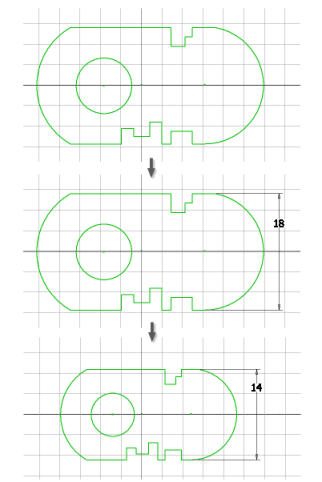
Conseils pour les esquisses
- Travaillez avec des esquisses simples.
-
Combinez des esquisses simples pour construire des formes complexes. Si la conception évolue, il est en effet plus facile de modifier plusieurs formes d'esquisse simples qu'une forme complexe.
- Répétez des formes simples.
-
Si une conception comporte des éléments répétitifs, tracez une esquisse et copiez-la ou intégrez-la dans un réseau en fonction de vos besoins. Enregistrez les esquisses en tant qu' iFonctions pour pouvoir les utiliser à plusieurs reprises dans d'autres pièces.
- Dessinez des esquisses qui s'approchent de la taille et de la forme définitives.
-
Une esquisse qui s'approche de la taille et de la forme définitives a moins de risque de se déformer lorsque vous lui ajouterez des contraintes et des cotes . Utilisez les paramètres de la grille pour accrocher les éléments géométriques à des points aux intervalles définis.
- Dessinez l'esquisse pour utiliser moins de contraintes.
-
Tracez des contours en définissant le moins de sommets et de segments possible.
- Utilisez des boucles fermées pour les contours.
-
Les esquisses des contours forment des formes fermées. Ajustez ou prolongez les courbes de manière à définir un contour fermé. Joignez les extrémités par une contrainte de coïncidence.
- Utilisez une géométrie de construction lorsque cela est possible.
-
Utilisez-la pour appliquer des contraintes aux esquisses complexes et pour les courbes qui ne servent pas dans un contour ou dans une trajectoire, mais qui pourraient servir à créer des esquisses complexes.
- Contrôlez le comportement d'orientation de l'esquisse par défaut.
-
Lorsque vous créez une esquisse sur une face de pièce, la vue est réorientée de manière à ce que le plan d'esquisse soit parallèle à l'écran. Lorsque vous terminez l'esquisse, la vue est réorientée pour activer l'utilisation de manipulation directe pour terminer la tâche. Vous pouvez modifier ce comportement.
- Supprimez les éléments géométriques superflus.
-
Cliquez sur Annuler pour supprimer les segments de ligne et les arcs de façon individuelle, dans l'ordre inverse de leur création.
- Détectez les erreurs d'esquisse à l'aide du diagnostic d'esquisse.
-
Parfois, la géométrie d'esquisse interfère avec la création d'une fonction. Par exemple, vous rencontrez des problèmes pour sélectionner plusieurs contours pour une extrusion. Vous pouvez résoudre le problème à l'aide de l'option Diagnostic d'esquisse qui permet, par exemple, de rechercher des boucles ouvertes ou des éléments d'esquisse situés sur une autre géométrie, puis de supprimer les éléments en double.
- Recherchez des points d'accrochage.
-
Lors de la création d'une géométrie, vous pouvez accrocher les éléments à un milieu, un centre ou une intersection. Cliquez dans la fenêtre graphique avec le bouton droit de la souris, puis choisissez un point d'accrochage dans le menu contextuel.